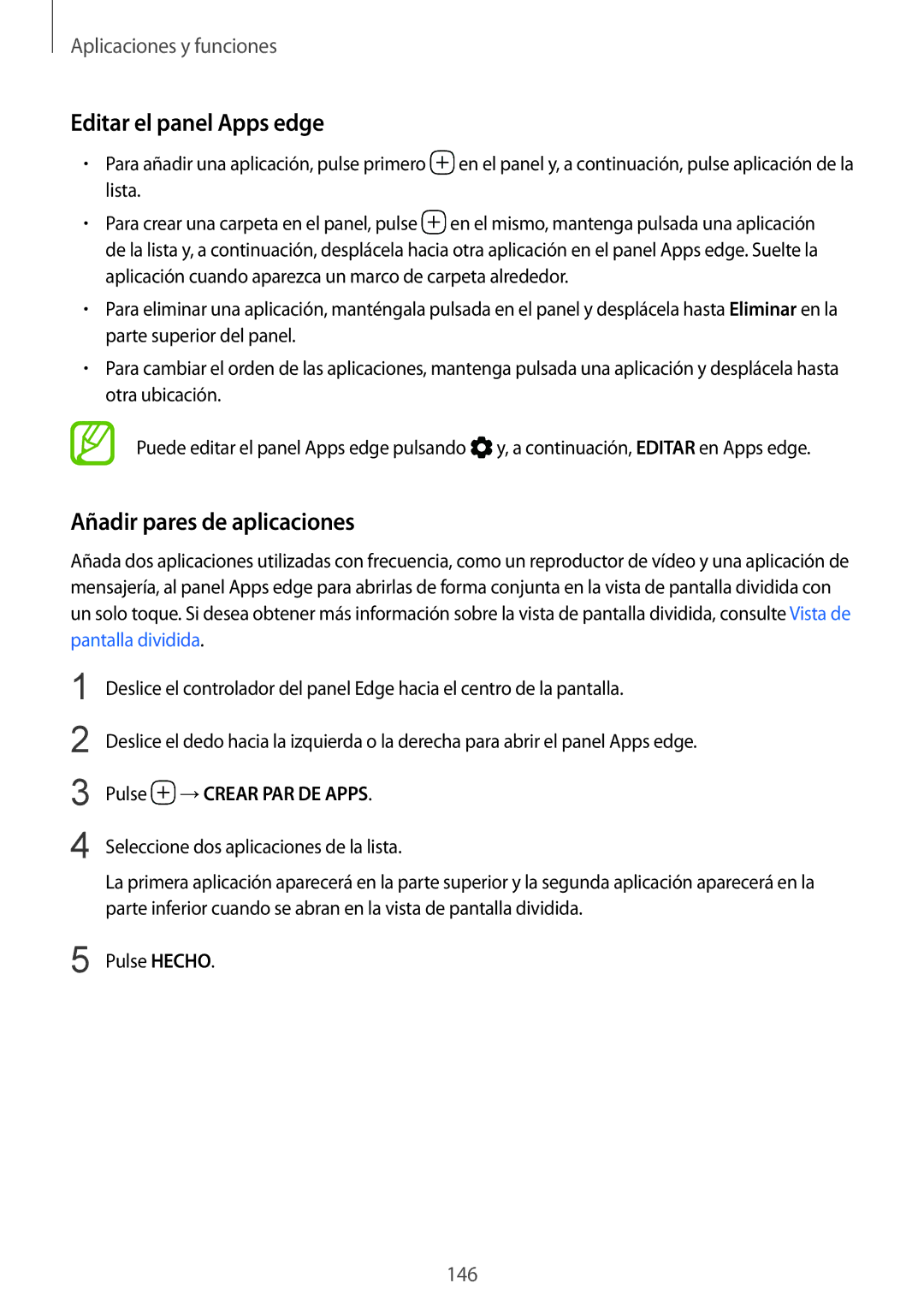Aplicaciones y funciones
Editar el panel Apps edge
•Para añadir una aplicación, pulse primero ![]() en el panel y, a continuación, pulse aplicación de la lista.
en el panel y, a continuación, pulse aplicación de la lista.
•Para crear una carpeta en el panel, pulse ![]() en el mismo, mantenga pulsada una aplicación de la lista y, a continuación, desplácela hacia otra aplicación en el panel Apps edge. Suelte la aplicación cuando aparezca un marco de carpeta alrededor.
en el mismo, mantenga pulsada una aplicación de la lista y, a continuación, desplácela hacia otra aplicación en el panel Apps edge. Suelte la aplicación cuando aparezca un marco de carpeta alrededor.
•Para eliminar una aplicación, manténgala pulsada en el panel y desplácela hasta Eliminar en la parte superior del panel.
•Para cambiar el orden de las aplicaciones, mantenga pulsada una aplicación y desplácela hasta otra ubicación.
Puede editar el panel Apps edge pulsando ![]() y, a continuación, EDITAR en Apps edge.
y, a continuación, EDITAR en Apps edge.
Añadir pares de aplicaciones
Añada dos aplicaciones utilizadas con frecuencia, como un reproductor de vídeo y una aplicación de mensajería, al panel Apps edge para abrirlas de forma conjunta en la vista de pantalla dividida con un solo toque. Si desea obtener más información sobre la vista de pantalla dividida, consulte Vista de pantalla dividida.
1
2
3
4
Deslice el controlador del panel Edge hacia el centro de la pantalla.
Deslice el dedo hacia la izquierda o la derecha para abrir el panel Apps edge.
Pulse  →CREAR PAR DE APPS.
→CREAR PAR DE APPS.
Seleccione dos aplicaciones de la lista.
La primera aplicación aparecerá en la parte superior y la segunda aplicación aparecerá en la parte inferior cuando se abran en la vista de pantalla dividida.
5 Pulse HECHO.
146